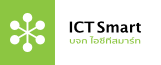.
การใช้โปรแกรม AccessControl Ver.U.S.A
การใช้โปรแกรม AccessControl Ver.U.S.A
- ไปเลือกที่ เมนู System
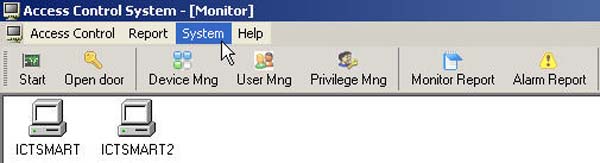
- แล้วเข้าไปเลือกที่ Database Mangement เลือกที่ Backup Database
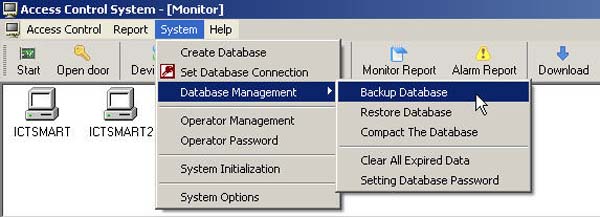
- ให้ทำการเลือกที่ที่ต้องการจัดเก็บข้อมูล
- จากนั้นกดที่ปุ่ม Backup
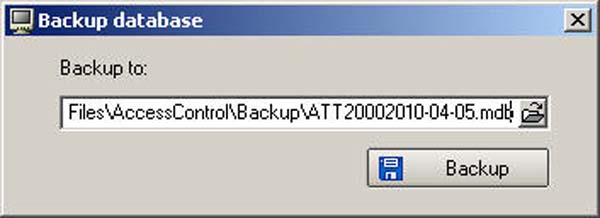
- ฐานข้อมูลที่ทำการ Back Up จะออกมาใน ไฟล์Access00
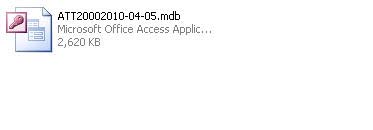
- FAQ
- การใช้โปรแกรม AccessControl Ver.U.S.A
- Hits: 4054
วิธีการเก็บลายนิ้วมือใหม่ให้กับผู้ใช้รายเดิมกรณีที่ลายนิ้วมือเดิมเกิดปัญหา
- ไปที่เมนู User Mng
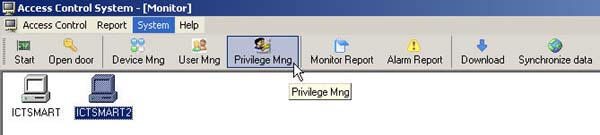
- ทำการลบลายนิ้วมือของผู้ใช้ที่มีปัญหาจากลายนิ้วมือออกจากเครื่องสแกนก่อน
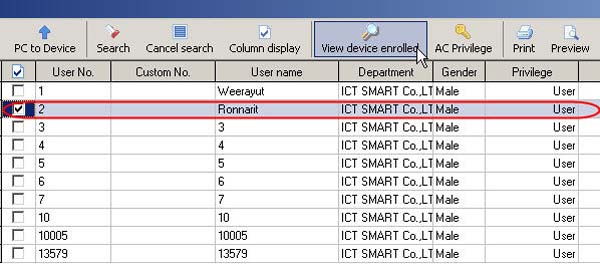
- เช็คเครื่องหมายถูกที่หน้ารายชื่อผู้ใช้ที่ต้องการลบแ้ลวกดที่ Remove user from device ข้อมูลผู้ใช้ก็ถูกลบออกจากเครื่องสแกน
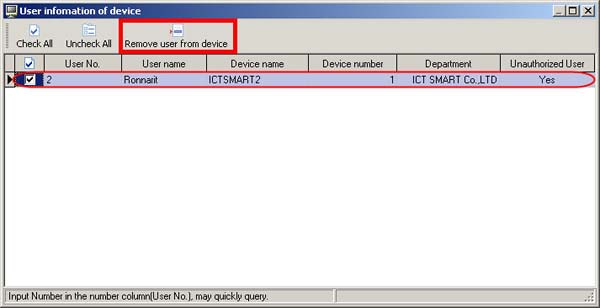
- แล้วโปรแกรมจะทำการถามว่าต้องการลบผู้ใช้หรือไม่ให้กด Yes เพื่อทำการลบ
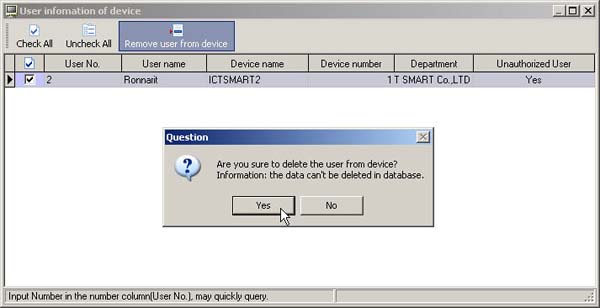
- จากนั้นให้ทำการจัดเก็บลายนิ้วมือใหม่ที่เครื่องสแกนโดยใช้หมายเลขประจำตัวผู้ใช้หรือ ID เดิม
- หลังจากจัดเก็บลายนิ้วมือให้กับผุ้ใช้ที่เครื่องสแกนเรียบร้อยแล้วจึงทำการดึงข้อมูลลายนิ้วมือที่ถูกบันทึกใหม่
จากเครื่องสแกนมายังคอมพิวเตอร์ โดยมีขั้นตอนดังนี้
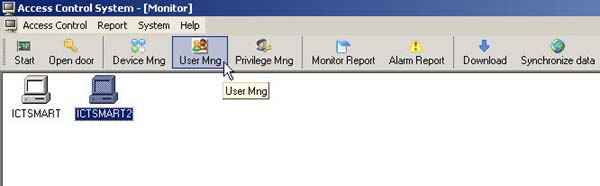
- แล้วเลือกที่เมนู Device to PC
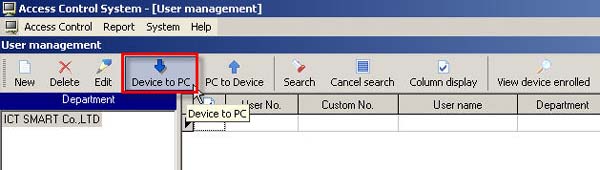
1.เลือก เครื่องสแกนที่ต้องการดึงข้อมูล
2.กดที่ปุ่ม View User เพื่อทำการเรียกดูรายชื่อผู้ใช้ที่ตัวเครื่องสแกน
3.ให้เช็คเครื่องหมาย ถูก ที่หน้ารายชื่อผู้ใช้ที่ต้องการดึงข้อมูลเข้ามาจากเครื่องสแกน
4.แล้วกดที่ปุ่ม Download
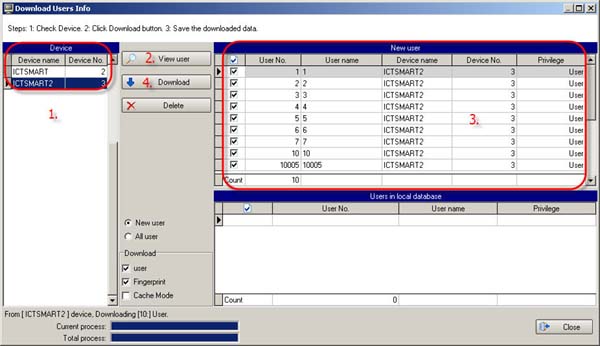
- จากนั้นจะมีข้อความแสดงขึ้นมา ว่าทำการ ดึงข้อมูลจากเครื่องสแกนมาเรียบร้อยแล้วต้องการทำอะไรต่อไหม
ถ้าต้องการให้กด Yes ถ้าไม่ต้องการทำต่อให้กด No เพื่อทำการปิดหน้าต่างนี้
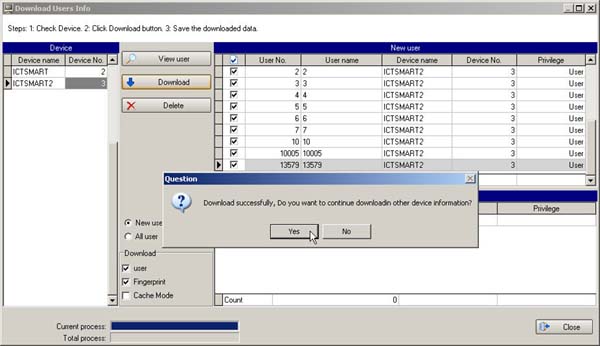
หลังจากดึงข้อมูลลายนิ้วมือที่เก็บใหม่ มายังที่เครื่องคอมพิวเตอร์แล้ว ขั้นตอนต่อไปคือการส่งข้อมูล
ลายนิ้วมือใหม่ไปยังเครื่องสแกนเครื่องอื่น ๆ (ที่มีมากกว่า 1 เครื่อง)
เลือกรายชื่อผู้ใช้ แล้วกดที่เมนู PC to Device
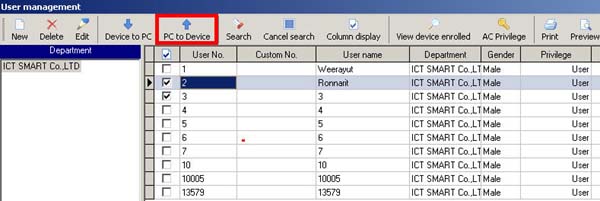
1. เช็คเครื่องหมายถูกที่หน้าหัวข้อ Finger print
2. เช็คเครื่องหมายถูกที่รายชื่อเครื่องสแกน
3. กดปุ่ม Upload
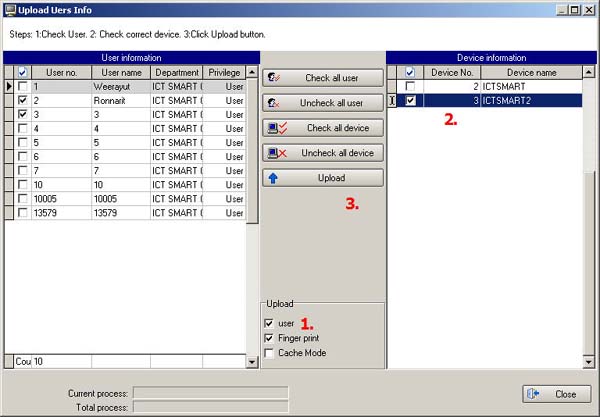
- เลือกที่เมนู Download
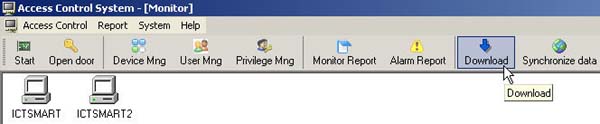
- ทำการเลือกเครื่องสแกนที่ต้องการดึงข้อมูล
- แล้วกดปุ่ม Download
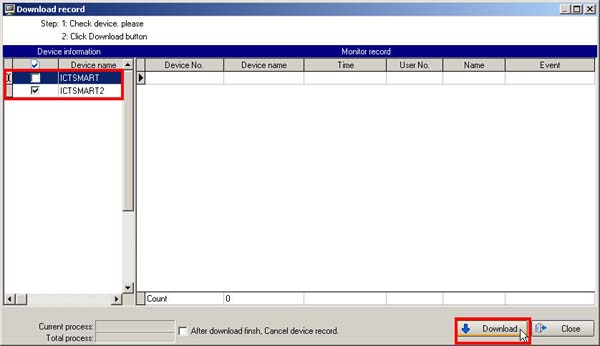
- จากนั้นข้อความที่แสดงสถานะว่าดึงข้อมูลมาจำนวนเท่าไหร่ก็แสดงขึ้นมาให้กดที่ปุ่ม OK
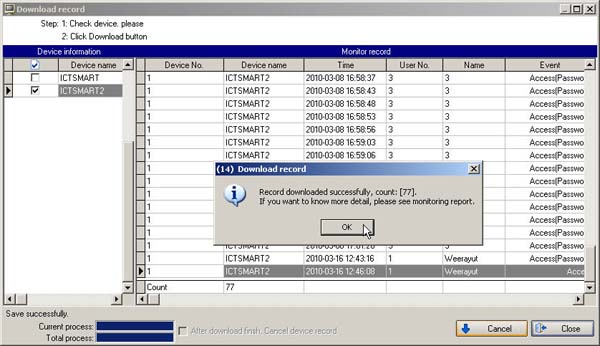
- ไปเลือกที่เมนู Monitor Report
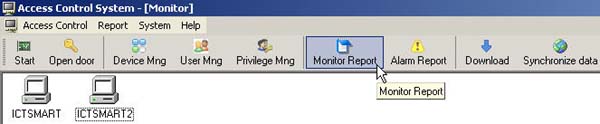
- ทำการเลือกช่วงเวลาที่ต้องการดู
- แล้วกดที่ปุ่ม Seach
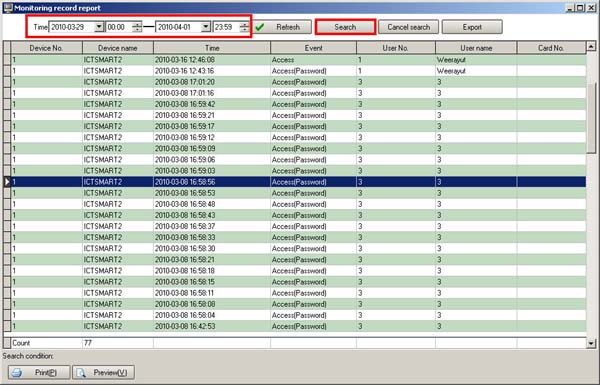
- จากนั้นให้ทำการเลือกหัวข้อทางด้านซ้ายมือ ว่าต้องการดูหัวข้อใดบ้าง
- กดปุ่ม Add
- แล้วกดปุ่ม OK
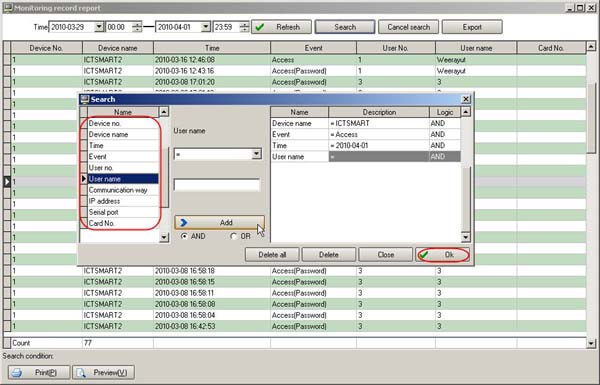
- FAQ
- การใช้โปรแกรม AccessControl Ver.U.S.A
- Hits: 4618
วิธีการลบข้อมูลผู้ใช้และลายนิ้วมือออกจากเครื่องสแกน
- เลือกที่เมนู User Mng
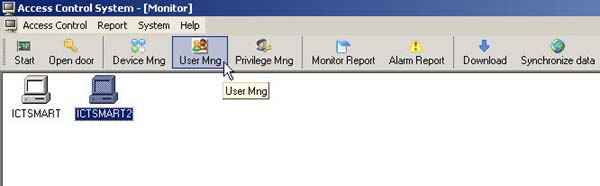
- เช็คเครื่องหมายถูกที่หน้ารายชื่อผู้ใช้ที่ต้องการลบ
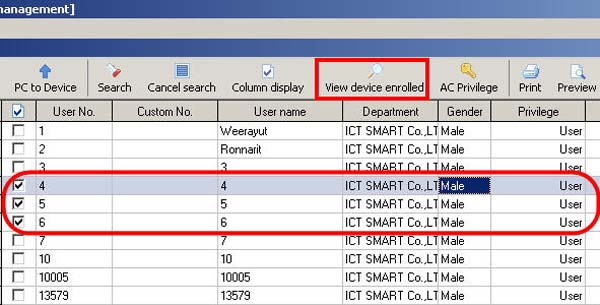
- เช็คเครื่องหมายถูกที่หน้ารายชื่อผู้ใช้ที่ต้องการลบออกจากเครื่องสแกน
- แล้วเลือกที่ Remove user from device เพื่อทำการลบผู้ใช้ออกจากเครื่องสแกน
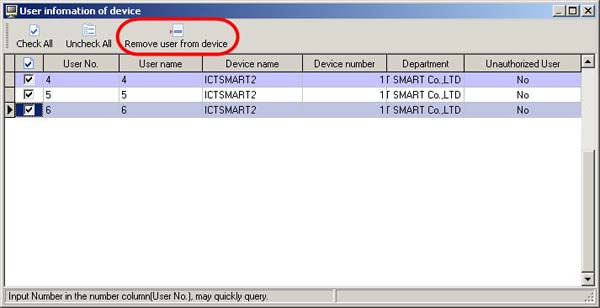
- โปรแกรมจะทำการถามว่าต้องการลบผู้ใช้ออกจากเครื่องสแกนหรือไม่
- กด Yes เพื่อยืนยันการลบผู้ใช้ออกจากเครื่องสแกน
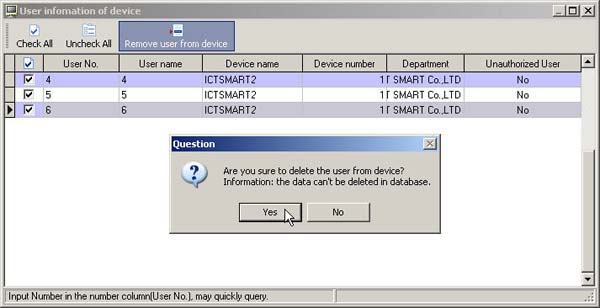
- เลือกที่เมนู Privilege Mng
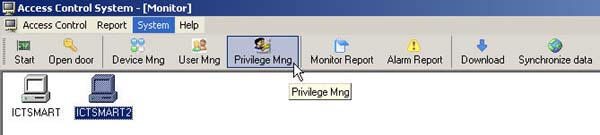
- ดับเบิ้ลคลิกที่รายชื่อผู้ใช้
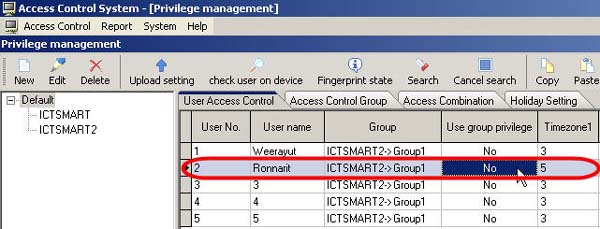
- เช็คเครื่องหมายถูกที่หัวข้อ Unauthorized User
- แล้วกดปุ่ม Save
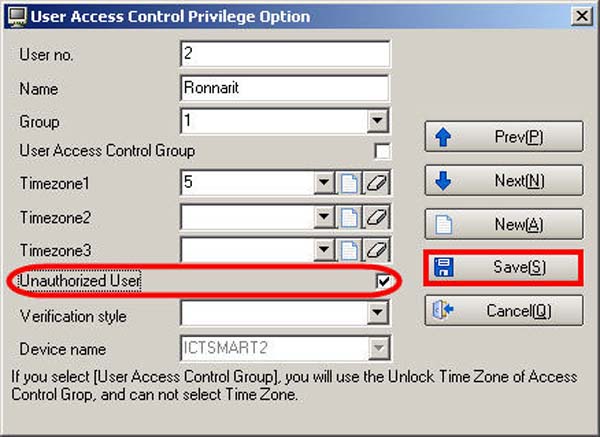
- จากนั้นจะมีข้อความแสดงเตือนขึ้นมาให้ทำการ Upload ข้อมูลไปยังเครื่องสแกนให้กด OK
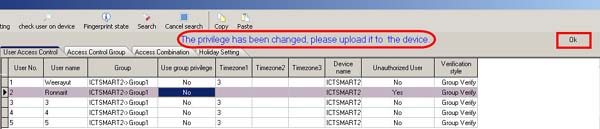
- กดปุ่ม Upload Setting
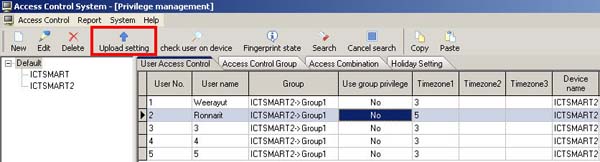
- เช็คเครื่องหมายถูกที่หัวข้อ User Access privilege
- เช็คเครื่องหมายถูกเพื่อเลือกเครื่องสแกนที่ต้องการส่งข้อมูลการเปลี่ยนแปลงสิทธิ์การเข้า-ออก
- แล้วกดปุ่ม Upload
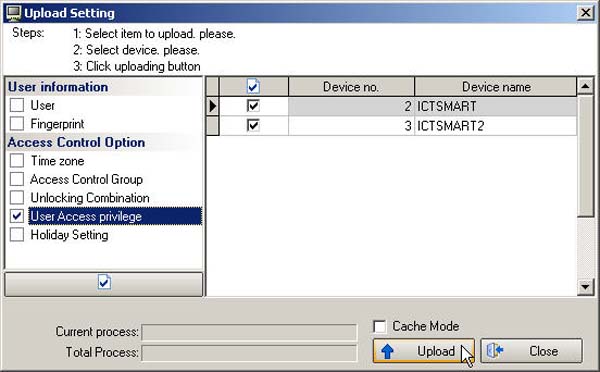
- FAQ
- การใช้โปรแกรม AccessControl Ver.U.S.A
- Hits: 3754
วิธีการเปลี่ยนแปลงสิทธิ์เข้า-ออกประตูให้กับผู้ใช้
- เลือกที่เมนู Privilege Mng
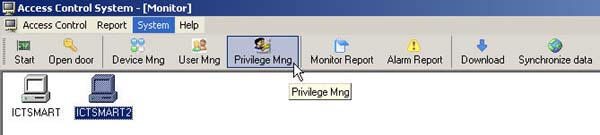
1. เลือกผู้ใช้ที่ต้องการเปลี่ยนแปลงสิทธิ์ เข้า-ออก
2. เลือกที่เมนู Edit
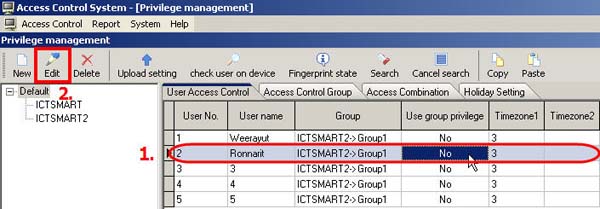
- แล้วเลือก Time Zone ที่ต้องการเปลี่ยนให้กับผู้ใช้
- จากนั้นกด Save
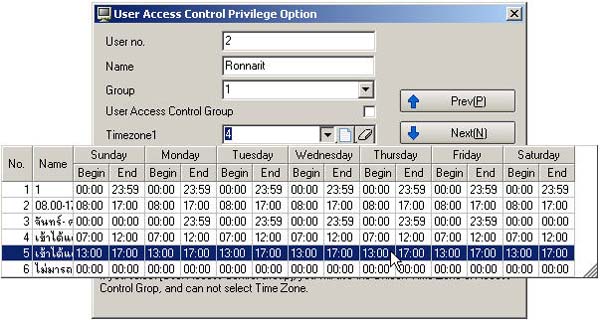
- ข้อความจะแสดงขึ้นโชว์ว่า ให้ทำการ Upload สิทธิ์เข้า-ออกไปที่เครื่องสแกน ให้กดปุ่ม OK
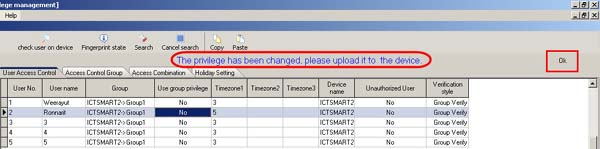
- เลือกที่เมนู Upload Setting
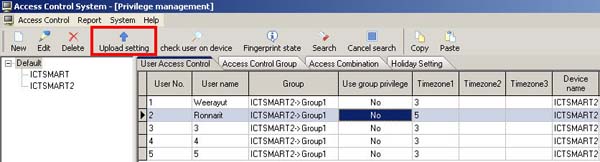
1. เช็คเครื่องหมายถูกที่หัวข้อ Time Zone
2. เช็คเครื่องหมายถูกที่หัวข้อ User Access privilege
3. เลือกเครื่องสแกนที่ต้องการส่งสิทธิ์เข้า-ออก ให้กับผู้ใช้
4. กดปุ่ม Upload
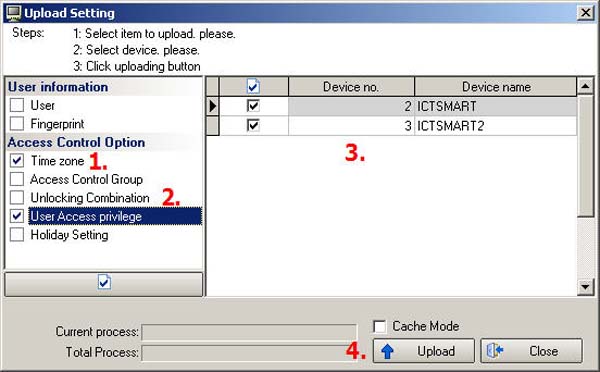
- FAQ
- การใช้โปรแกรม AccessControl Ver.U.S.A
- Hits: 5027
วิธีกำหนดสิทธิ์การผ่านเข้า-ออกประตูของผู้ใช้แต่ละคน
- เลือกที่ Privilege Mng
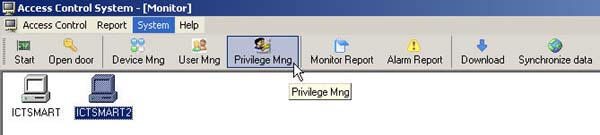
- แล้วเลือกที่ New

- เช็คเครื่องหมายถูกที่หน้ารายชื่อผู้ใช้ ที่ต้องการใส่สิทธิ์การเข้า-ออกประตู
( หากต้องการเลือกผู้ใช้ทั้งหมดให้กดที่ปุ่ม Check All ) แล้วกดปุ่ม Next
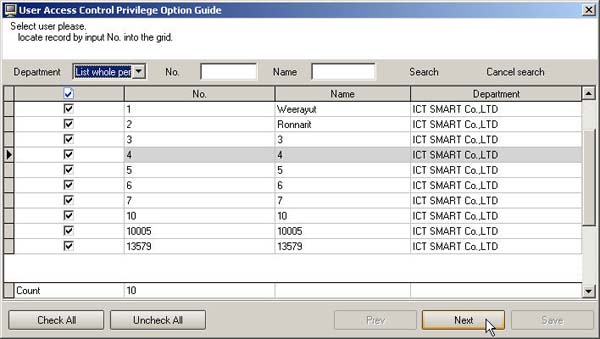
- เลือกเครื่องสแกนที่ต้องการส่งสิทธิ์การเข้า-ออกประตูของผู้ใช้
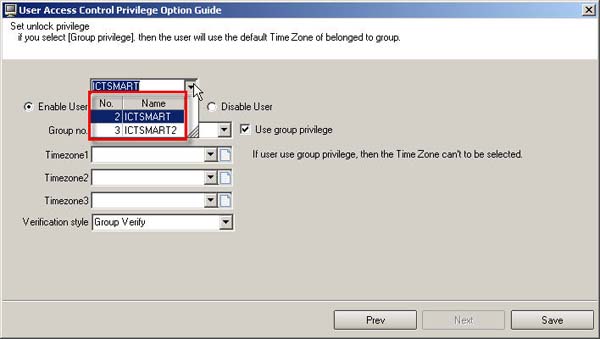
- นำเครื่องหมายถูกออกที่หน้าหัวข้อ Use group privilege
- แล้วเลือกช่วง Time Zone ที่ได้กำหนดไว้ให้กับผู้ใช้ แล้วกดปุ่ม Save
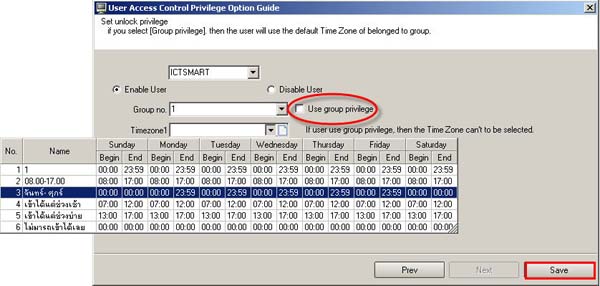
- จากนั้นโปรแกรมจะแสดงข้อความ Save successfuly. ให้กดปุ่ม OK
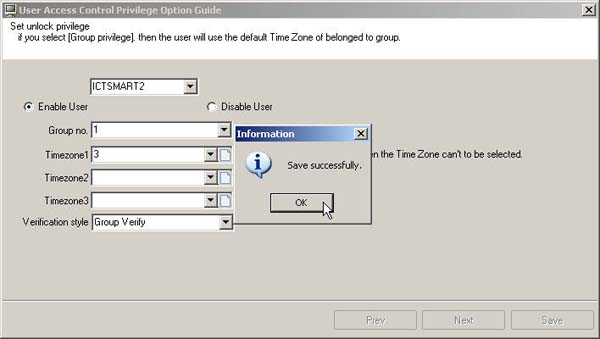
- แล้วโปรแกรมจะถามว่า ต้องการจัดการเกี่ยวกับผู้ใช้อื่นอีกหรือไม่ ถ้าต้องการกด Yes ไม่ต้องการกด No
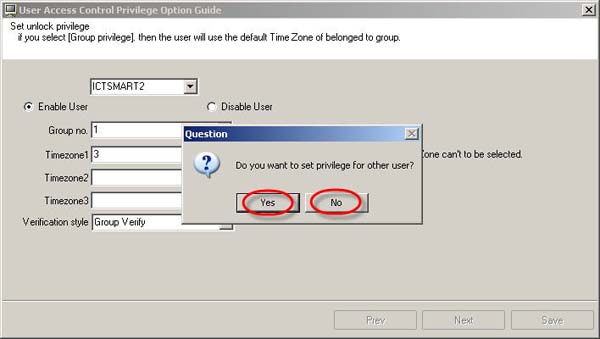
- จากนั้นมีข้อความแสดงเตือนขึ้นมาให้ทำการ Upload ข้อมูลไปยังเครื่องสแกน
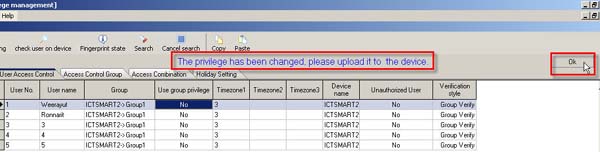
- เสร็จแล้วให้ไปเลือกที่เมนู Upload Setting เพื่อทำการส่งสิทธิ์การเข้า-ออก ประตูไปยังเครื่องสแกน
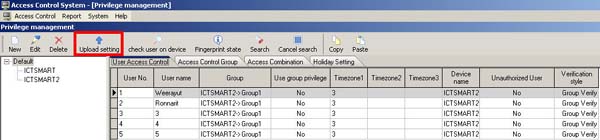
1.เช็คเครื่องหมายถูกที่หัวข้อ Time Zone
2.เช็คเครื่องหมายถูกที่หัวข้อ User Access Privilege
3.เลือกเครื่องสแกนที่ต้องการส่งสิทธิ์เข้า-ออก ประตู
4.กดปุ่ม Upload
เสร็จแล้วกดปุ่ม Close
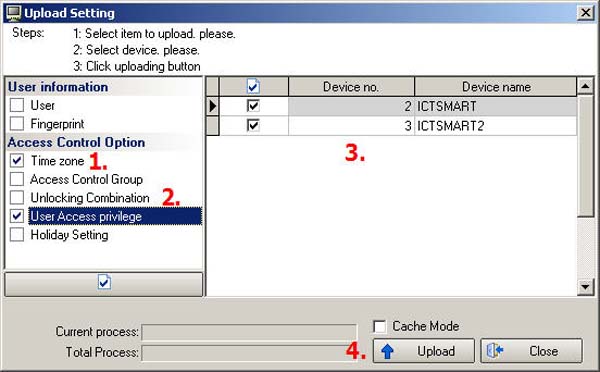
- จากนั้นสิทธิ์การเข้า-ออกประตูของผู้ใช้ก็ถูกส่งไปที่เครื่องสแกนเรียบร้อย
ที่ตั้งบริษัทฯ
บริษัท ไอซีทีสมาร์ท จำกัด
22/41 ม.ดิเอ็กซ์คลูซีฟ ทาว์นโฮม สวนหลวง
ถ.เฉลิมพระเกียรติ ร.9 ซ.72 แขวงประเวศ เขตประเวศ
จ.กรุงเทพฯ 10250
ช่องทางการติดต่อ
โทรศัพท์ : 02 726-7771-2, 02 328-8205
แฟกซ์ : 02 328-8206
อีเมล์ : This email address is being protected from spambots. You need JavaScript enabled to view it.
ไลน์ : @ictsmart